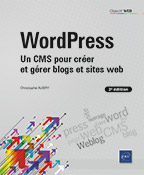Créer une page d’attente - Maintenance
Introduction
Dans ce chapitre, nous allons voir comment mettre en place une page d’attente. En effet, votre site est vide et il va falloir le construire. Afin d’éviter à toute personne de ne voir votre site, il est recommandé de mettre en place une page d’attente en attendant la sortie de votre site. Seuls les administrateurs connectés pourront le consulter, les autres accéderont à la page d’attente.
Par la suite, cette page vous servira lors de la maintenance de votre site afin que les utilisateurs n’y accèdent pas durant la phase de modification et pendant la sauvegarde.
Il n’est pas nécessaire de bloquer l’indexation de votre site dans Réglages - Lecture en décochant la case Demander aux moteurs de recherche de ne pas indexer ce site. Votre site est vide, les robots n’indexeront pas un site vide ; mais le fait de cocher la case indiquerait à Google de ne pas indexer le site. Il mettra du temps avant d’indexer le site quand vous décocherez la case, il vous sera peut-être même nécessaire de le soumettre à nouveau à Google en créant un compte sur Google Search Console et en lui fournissant votre sitemap, pour une indexation optimale. Optez pour une page d’attente !
Il existe de nombreuses extensions pour créer cette page d’attente, certains thèmes en intègrent...
Installation de l’extension Maintenance
Pour installer l’extension, référez-vous au chapitre WordPress et les extensions, section Aperçu de l’administration - L’onglet Extensions.
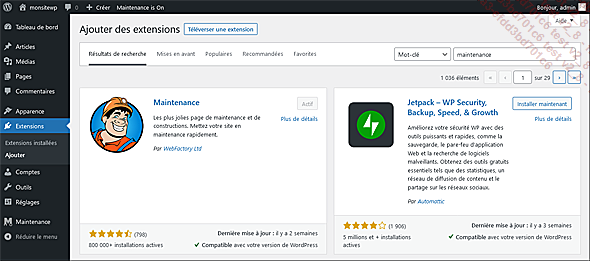
Ajout de l’extension Maintenance
Une fois l’extension installée et activée, un nouvel onglet Maintenance apparaît dans le menu principal de gauche. Le mode maintenance est actif. Si vous consultez votre site internet en étant déconnecté, vous voyez apparaître la page d’attente du site. Vous pouvez également ouvrir votre site dans un autre navigateur afin d’éviter de vous déconnecter et reconnecter pour voir la page d’attente. Un bouton Preview vous permet également de voir l’aperçu de votre page d’attente.
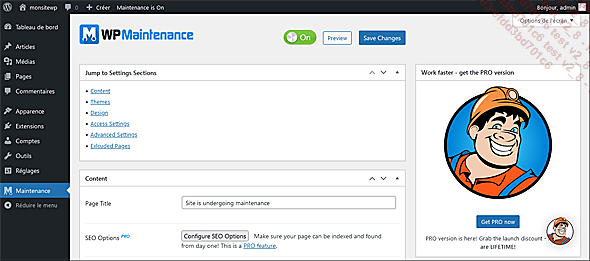
Page de configuration de l’extension Maintenance (en haut à droite se trouve le bouton Preview)
Configuration de l’extension Maintenance
Plusieurs options s’offrent à vous, certaines sont payantes mais les versions gratuites suffisent.
Un petit menu en anglais vous liste les différentes sections, à savoir Content, Themes, Design, Access Settings, Advanced Settings, Excluded Pages :
-
Content : permet de configurer le titre de la page, la description, le pied de page ainsi que certaines options payantes.
-
Themes : permet d’installer des pages de maintenance avec une mise en page déjà construite. Les templates sont payants.
-
Design : permet d’ajouter un logo et un arrière-plan, de définir la police et la couleur du bouton de connexion.
-
Access Settings : permet de définir l’accessibilité de la page et donne la possibilité de la protéger par mot de passe, par exemple. Les options sont payantes.
-
Advanced Settings : permet d’ajouter un ID Google Analytics et du CSS personnalisé. D’autres options sont payantes.
-
Excluded Pages : permet d’exclure des pages du mode maintenance.

Page d’attente du site qui s’affiche quand on n’est pas connecté
Si le titre de la page ne vous convient pas, vous pouvez modifier le titre de votre site dans le menu Réglages - Général - Titre du site.
Pour le titre qui va s’afficher sur l’onglet du navigateur, vous pouvez modifier dans...
Conclusion
Voici une façon simple de mettre en place une page d’attente. Il existe de nombreuses extensions proposant différentes options beaucoup plus complètes, qui vous permettront de mettre en place un compte à rebours, un formulaire de contact, un formulaire d’inscription à la newsletter, et plus encore.
N’hésitez pas à tester différentes extensions afin de trouver celle qui vous convient le mieux.
 Editions ENI Livres | Vidéos | e-Formations
Editions ENI Livres | Vidéos | e-Formations